Importar archivo .CSV
Preparado tu archivo .csv, ingresa al módulo de Vtiger donde realizarás la importación y da clic en Importar.

Define la opción de cada característica:
- Seleccione archivo CSV: Elige la ruta donde se encuentra tu archivo
.csv - Encabezado: Haz check o coloca la palomita si tu archivo
.csvtiene el nombre de los campos en el encabezado de cada columna. - Codificación de caracteres: Elige entre
UTF-8eISO-8859-1. - Delimitador: Selecciona el delimitador que hayas utilizado en tu archivo
.csvpara separar la información de las columnas.
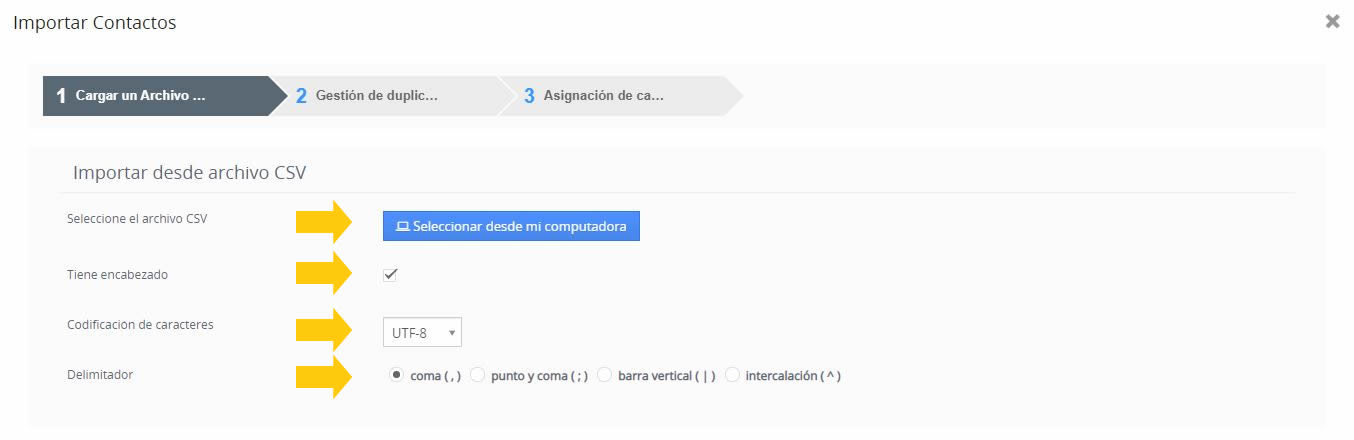
Generalmente se usa la codificación de caracteres UTF-8, ya que abarca una mayor lectura de caracteres incluyendo acentos y caracteres especiales. Puedes hacer una prueba al importar una línea de información para verificarlo; de no resultar, puedes optar por elegir la opción de ISO-8859-1 aunque esta opción abarca menos lectura de caracteres.
Dar clic en Siguiente.
Gestión de duplicados.
Si no pudiste depurar tu Base de Datos y no sabes si tiene información duplicada, en este paso puedes elegir qué hacer en caso de que esté duplicada:
- Skip/Omitirlos: Esta opción significa que si se encuentra un registro duplicado, se omitirá por completo y no se agregará al CRM.
- Overwrite/Sobreescribir registros existentes: Al seleccionar esta opción, significa que si se encuentra un registro duplicado en el CRM, se sobrescribirá con los datos del
.csv. Por ejemplo:
- En el campo A tienes un valor
105, haces una importación seleccionando Overwrite/Sobreescribir registros existentes y campo A en el.csvno tiene un valor o esta vacío, se eliminará el valor105que tenías ya que la indicación es sobreescribir y en este caso la nueva importación no tenía información, así que dejó al campo A sin valor.
- En el campo A tienes un valor
- Merge/Fusionar con registros existentes: Esta opción funciona de manera similar a la opción anterior, pero si un campo está en blanco en el
.csvy hay un valor presente en el CRM, no se alterará en el CRM. Por ejemplo:- En el campo A tienes el valor
105, haces una importación seleccionando Merge/Fusionar con registros existentes y campo A en el.csvestá vacío, se quedará con el valor que tiene Vtiger, solo cambiarán los campos que tienen nuevos valores en el.csv.
- En el campo A tienes el valor
En versiones anteriores a vtiger 7.4, se ha notado que al realizar la acción Merge dejando campos vacíos de tipo teléfono o número entero, no se respeta la información de Vtiger y los actualiza dejándolos vacíos. Te recomendamos realizar pruebas previas para que no tengas inconvenientes.
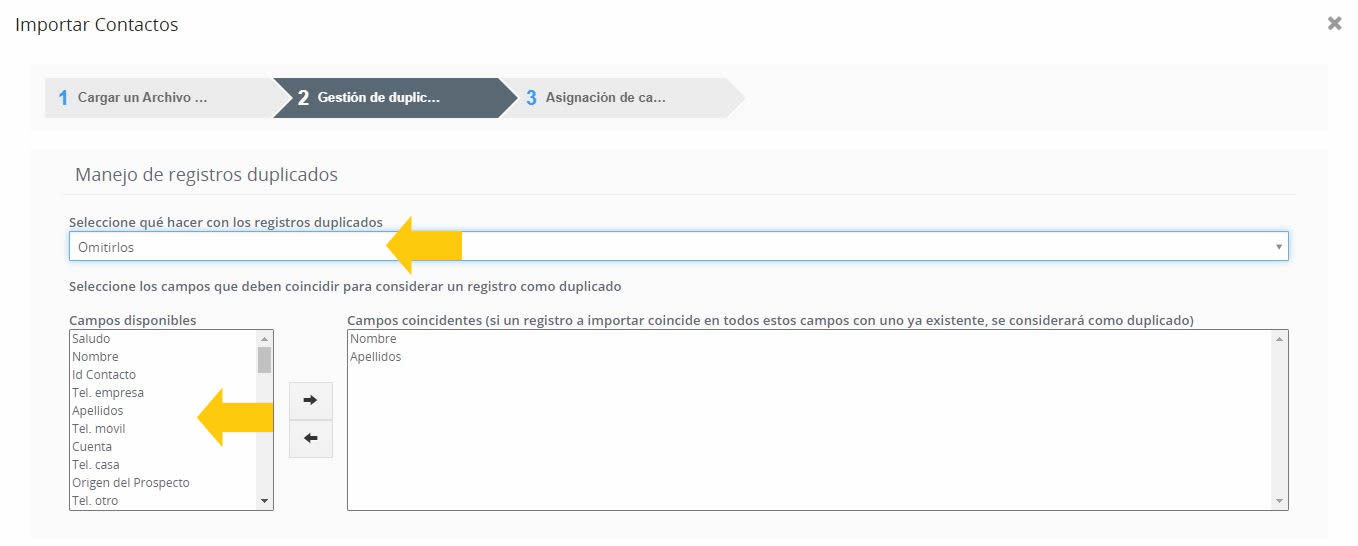
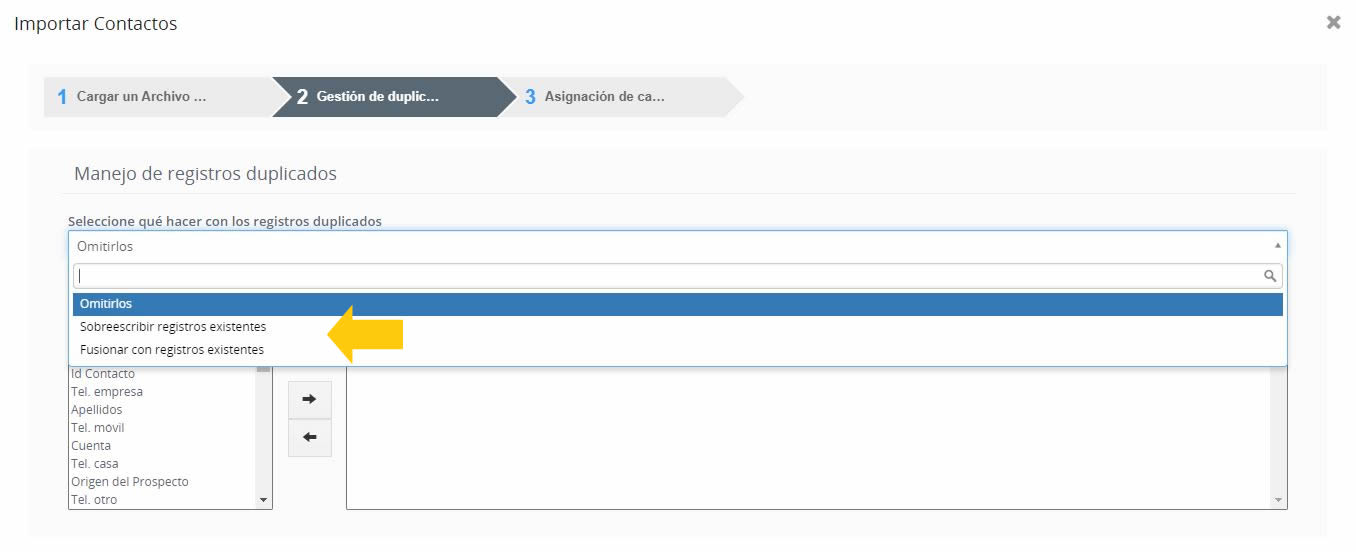
Elige qué campos tomarás como parámetro para realizar el manejo de duplicados. Da clic en Siguiente.
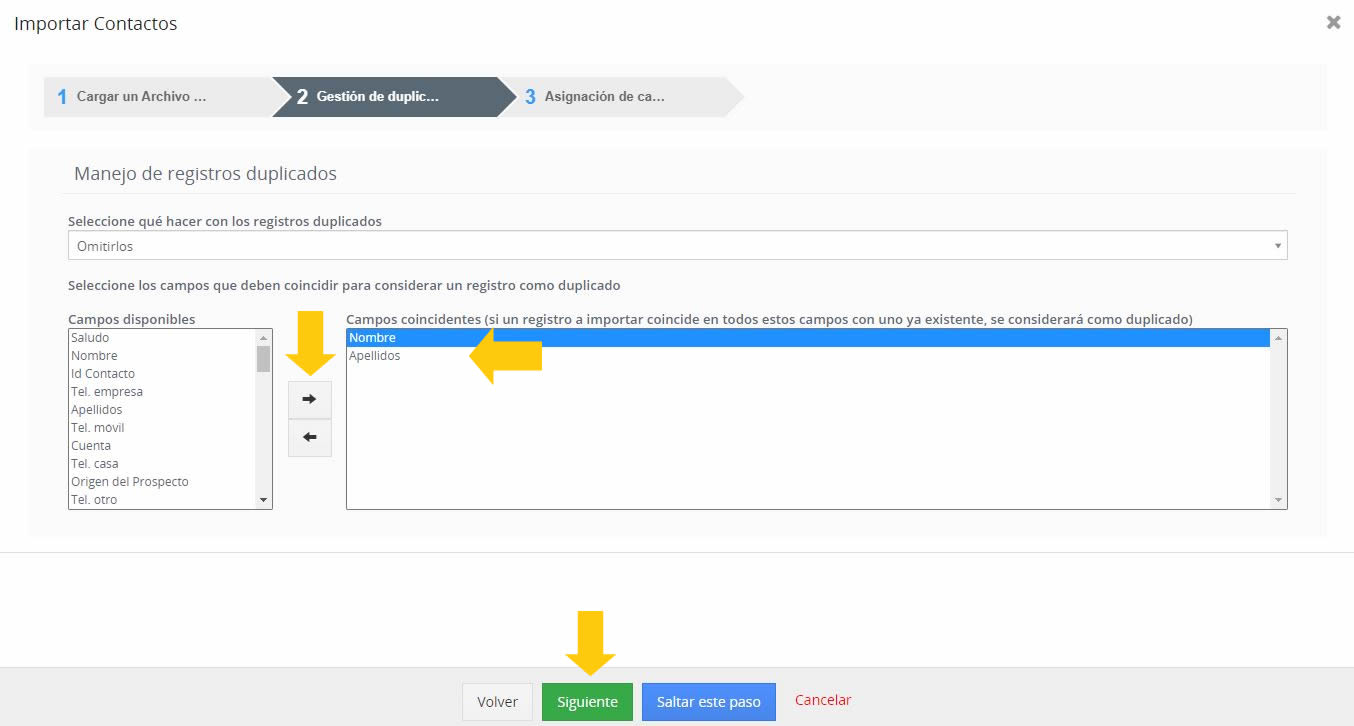
Asignación de columnas a campos de Vtiger.
Aquí se debe elegir qué columna de información (con encabezado) de tu .csv caerá en qué campo de Vtiger. Una vez elegido da clic en Importar.
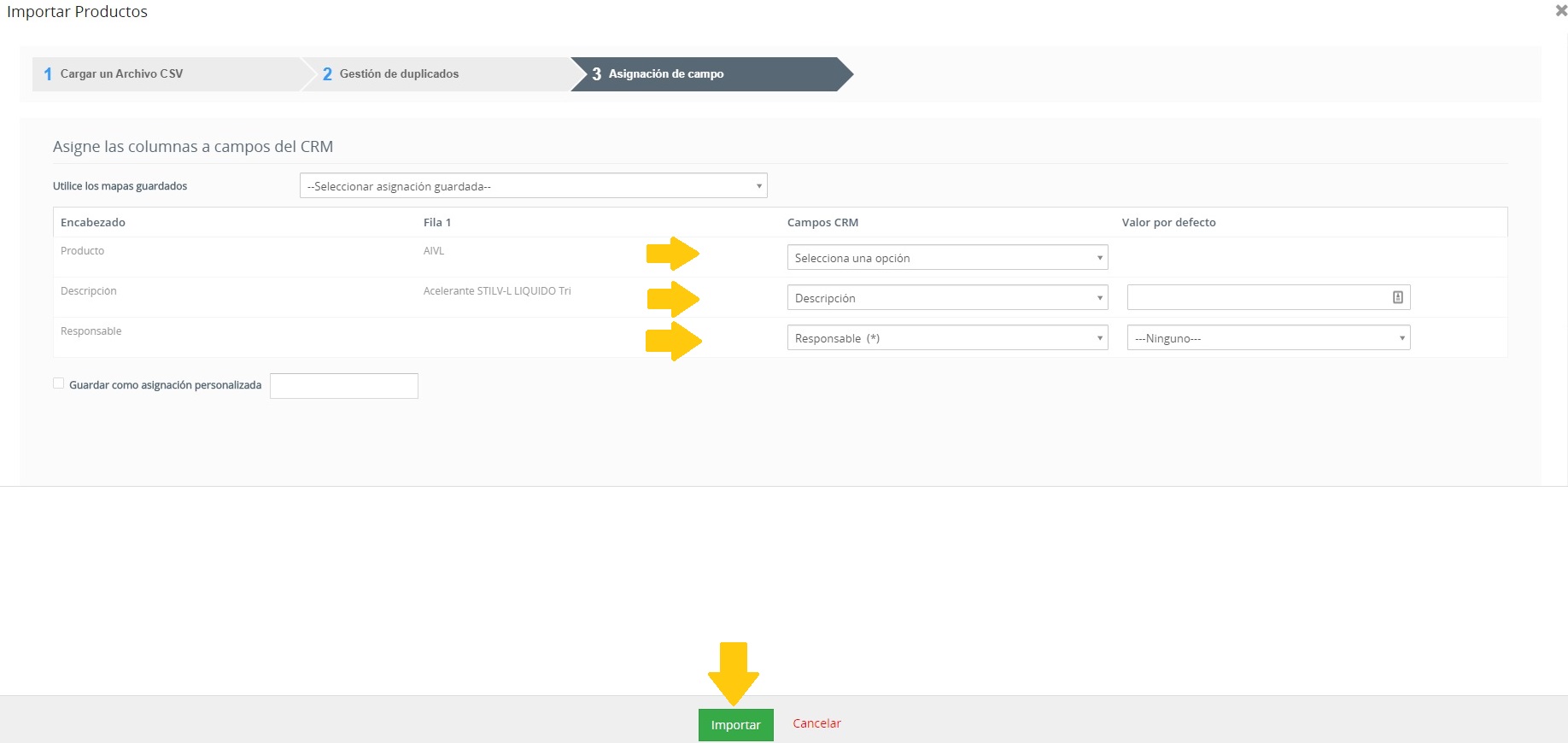
Si los encabezados de tu .csv coinciden con los campos de Vtiger, de manera automática hará lectura y los asignará al campo correspondiente.
Para la asignación de campos no es necesario eliminar columnas de tu csv, solo debes elegir las columnas que necesitas y seleccionar en qué campo de Vtiger caerá la información.
Puedes guardar la asignación para importaciones posteriores siempre y cuando tu archivo .csv tenga las características requeridas (no comillas, no acentos, etc).
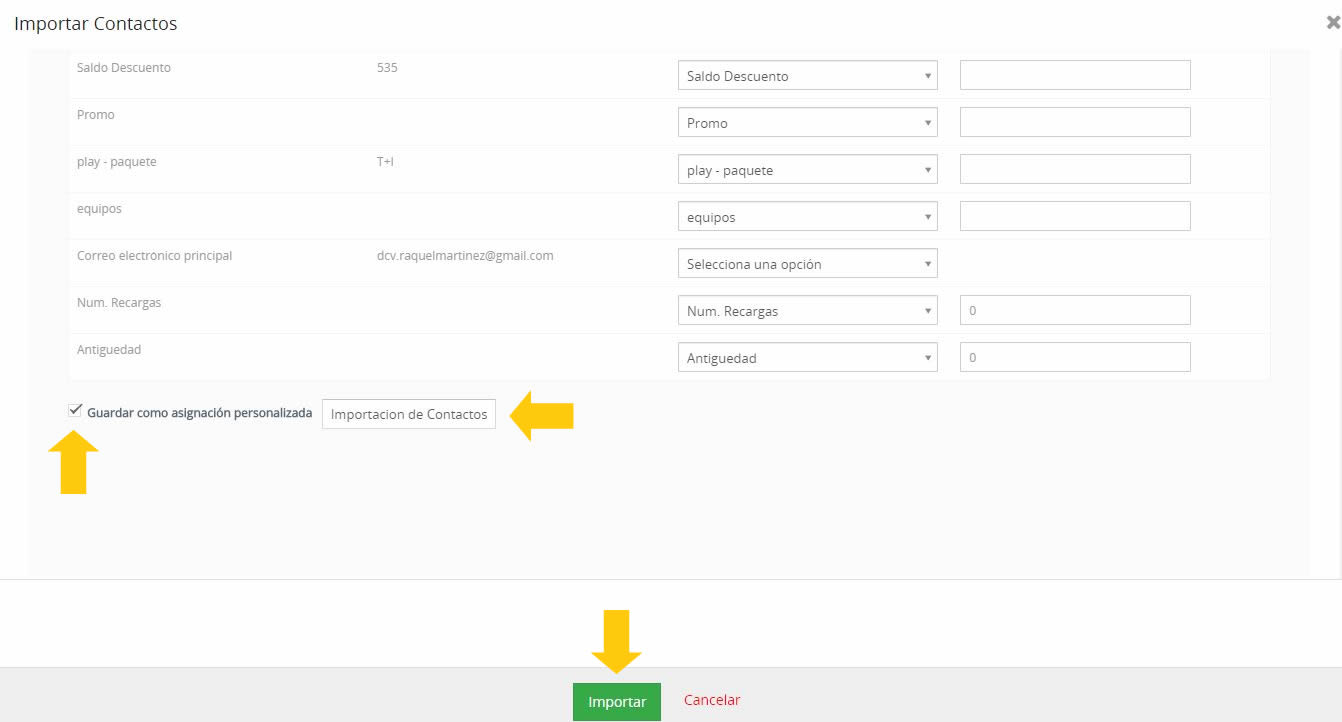
Para utilizar la asignación guardada en una importación posterior, selecciónala en el paso de Asignación de columnas.
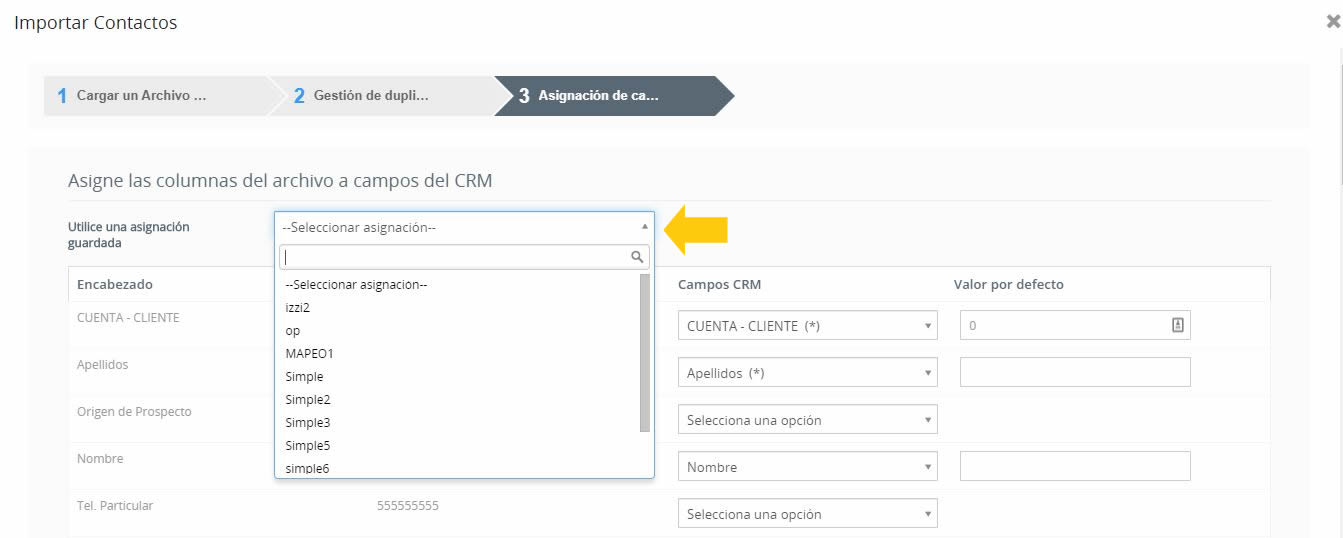
TIP SIMPLE:
Puedes asignar un valor por defecto a columnas sin información; Vtiger hará lectura y colocará el valor indicado, ejemplo: encabezado Responsable, indicas que caerá en el campo Asignado a y mencionas que ese campo se llenará con uno de los usuarios que tengas en tu sistema.
Puedes elegir que un campo de tu .csv caiga en otro campo de Vtiger siempre y cuando los campos sean del mismo tipo campo tipo teléfono a campo tipo teléfono
Al mapear campos SIEMPRE poner un valor default a los campos obligatorios. Si hubiera alguna fila en el excel que no tiene uno de los campos obligatorios, ese registro no va a ser importado.
Importación de Eventos y Tareas:
- Se usa la misma asignación de campos, visualizas campos de Tareas y Eventos pero los registros que se crearán son Eventos.
- La importación solo considera campos que comparten ambos módulos Tareas y Eventos.
- Te dejará mapear campos creados en Tareas pero no se importarán aunque sean obligatorios.
- No es posible importar información de campos que hayas creado en el módulo de Eventos. Aunque te deja mapear campos que son del módulo Eventos, al hacer la importación causará error. No debes elegirlos para mapear y si son obligatorios debes quitarles la obligatoriedad.
- El campo Localización que está en el módulo Eventos en la Asignación de columnas debes elegir el campo Ubicación.
- El campo Tipo de actividad que está en Eventos en la Asignación de columnas debes elegir el campo Tipo de tarea.
- El campo Fecha y hora de fin que está en Eventos en la Asignación de columnas debes elegir el campo Fecha de fin.
Importar más de 10,000 registros
- Revisar que tu sistema te permita importar más 10,000 registros.
- Cuando importas hasta 10,000 registros se indica en Configuración previa a importar en Vtiger CRM que debe activarse al CronJob
Scheduled importpero cuando se manejan más de 10,000 registros lo que debes hacer realizar los siguientes pasos:- Desactivar, Importar, Activar y Desactivar.
- Desactivar el CronJob.
- Importar tu archivo
csv, espera a que Vtiger te indique que iniciará la importación. - Activar el CronJob, espera a que inicie el proceso, indicará la leyenda
En Proceso... - Desactivar el CronJob.
- Con lo anterior evitarás que Vtiger reinicie el proceso de importación y duplique tus registros si llegara a tomar más Tiempo del indicado en Frecuencia.
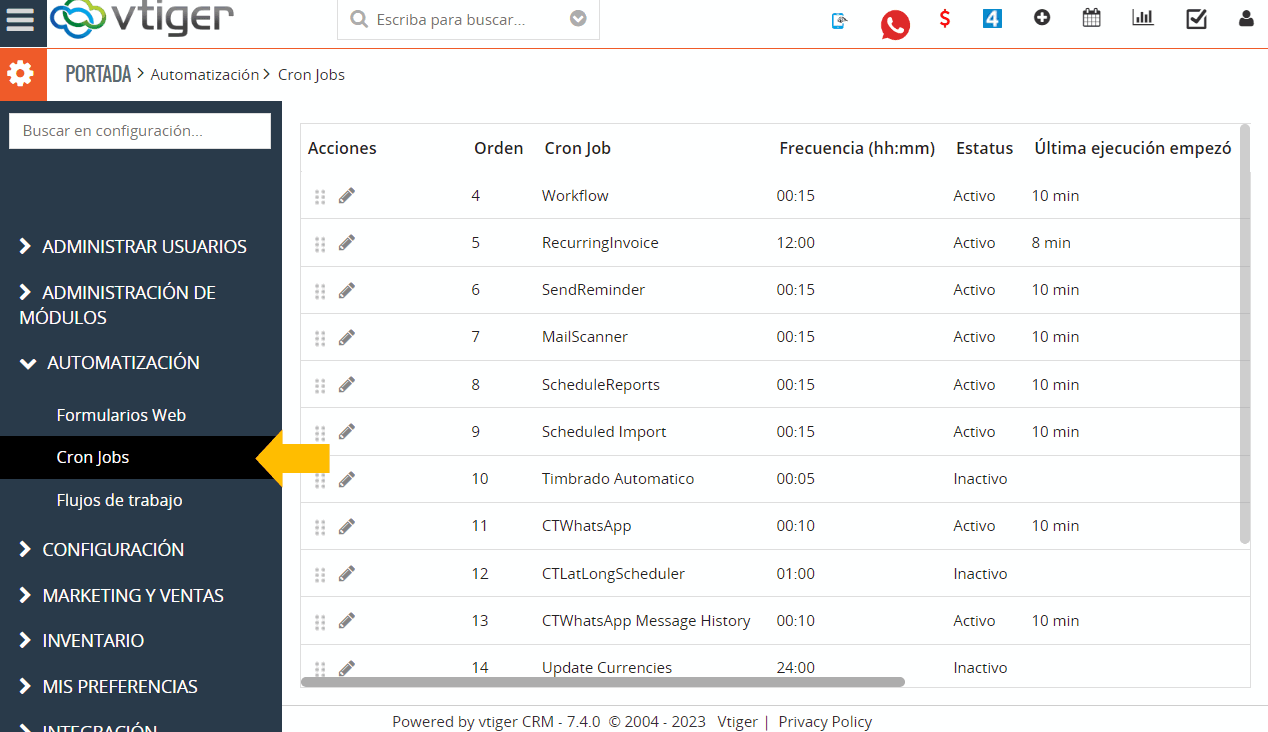
Revisa tus resultados en Estatus de importación.

